iOS 13의 링크 미리보기를 비활성화하는 방법
사진: 컬트 오브 맥
iPadOS 및 iOS 13에서 링크를 길게 누르면 두 가지 작업이 동시에 수행됩니다. 공유 등의 옵션이 있는 상황에 맞는 메뉴를 불러오고 링크된 웹 페이지의 미리보기를 로드합니다. 애플은 이것을 링크 미리보기.
그러나 링크 미리보기를 원하지 않는다면 어떻게 될까요? 셀룰러 연결을 사용 중이고 읽지 않을 페이지를 로드하여 데이터를 낭비하고 싶지 않을 수 있습니다. 또는 링크만 필요하고 페이지를 보고 싶지 않을 수도 있습니다. 거대한 이미지나 MP3에 대한 링크라면? 또는 이메일에 있는 링크일 수 있으며 상황에 맞는 메뉴를 사용하여 스팸 URL을 확인하려고 합니다. 이 마지막 경우에는 해당 링크를 로드할 방법이 없습니다. 그것은 비참한 것으로 판명 될 수 있습니다.
좋은 소식은 iOS 13에서 탭 한 번으로 링크 미리보기를 비활성화할 수 있다는 것입니다.
iOS 13에서 링크 미리보기 숨기기
99%의 iOS 사용법 팁과 달리 이 팁은 설정 앱을 방문할 필요가 없습니다. 링크를 찾기만 하면 됩니다. 여기 하나.
길게 누르거나 3D 터치 해당 링크를 클릭하면 다음과 같은 내용이 표시됩니다.
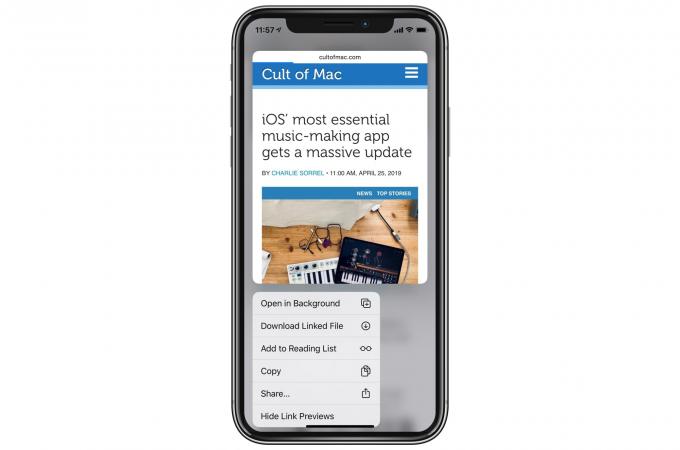
사진: 컬트 오브 맥
이것이 기본 링크 미리보기 패널입니다. 상황에 맞는 메뉴의 맨 아래를 보면 다음과 같은 항목이 표시됩니다. 링크 미리보기 숨기기. 탭하세요. 그런 다음 다음에 링크를 길게 누르면 다음과 같이 표시됩니다.

사진: 컬트 오브 맥
훨씬 낫죠? 더 깨끗할 뿐만 아니라 더 빨리 로드됩니다. 링크 미리보기를 디자인한 Apple 프로그래머의 공로로 메뉴는 이미 빠르게 로드되지만 웹 페이지 자체가 다운로드 및 렌더링되기만 기다리면 됩니다. 맥과는 다르게 엄청나게 느린 사전 팝업.
링크 미리보기를 다시 활성화하려면 같은 작업을 다시 수행하면 됩니다. 메뉴 버튼의 텍스트가 다음으로 변경됩니다. 링크 미리보기 표시, 하지만 같은 장소에 있습니다. 쉬운.


